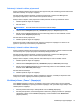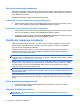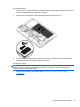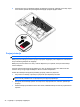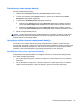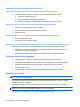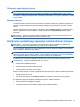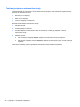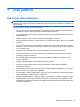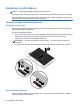User Guide - Linux
Pokretanje i izlazak iz režima pripravnosti
Sistem je fabrički podešen tako da pokrene režim pripravnosti posle određenog perioda neaktivnosti
kada radi na bateriju ili na spoljno napajanje.
Da biste izmenili postavke napajanja i vremenska ograničenja, koristite Power Management
(Upravljanje napajanjem) u delu Control Center (Kontrolni centar).
Kada je računar uključen, režim pripravnosti možete pokrenuti na bilo koji od sledećih načina:
●
Nakratko pritisnite dugme za napajanje.
●
Zatvorite ekran.
NAPOMENA: Ovo funkcioniše samo kad računar radi na bateriju.
●
Izaberite stavke Computer (Računar) > Shutdown (Isključi) > Suspend (Pripravnost).
●
Kliknite na ikonu Power (Napajanje) koja se nalazi krajnje desno na traci zadataka, a zatim
izaberite stavku Suspend (Pripravnost).
Da biste izašli iz režima pripravnosti:
▲
Nakratko pritisnite dugme za napajanje.
Kada računar izađe iz režima pripravnosti, uključiće se lampica za napajanje i na ekranu će se
pojaviti svi prozori koji su bili otvoreni pre prekida rada.
Pokretanje i izlazak iz režima hibernacije
Sistem je fabrički podešen tako da započne hibernaciju posle određenog perioda neaktivnosti kada
radi na bateriju ili na spoljno napajanje ili kada baterija dostigne kritični nivo.
Da biste izmenili postavke napajanja i vremenska ograničenja, koristite Power Management
(Upravljanje napajanjem) u delu Control Center (Kontrolni centar).
Kada je računar uključen, možete pokrenuti režim hibernacije na neki od sledećih načina:
●
Nakratko pritisnite dugme za napajanje.
●
Izaberite stavke Computer (Računar) > Shutdown (Isključi) > Hibernate (Hibernacija).
●
Kliknite na ikonu Power (Napajanje) koja se nalazi krajnje desno na traci zadataka, a zatim
izaberite stavku Hibernate (Hibernacija).
Da biste izašli iz hibernacije:
▲
Nakratko pritisnite dugme za napajanje.
Kada računar izađe iz hibernacije, lampica napajanja se uključuje, a sadržaji na kojima ste radili
vraćaju se na ekran i izgledaju kao kada ste prekinuli sa radom.
Korišćenje ikone „Power“ (Napajanje)
Ikona Power (Napajanje) nalazi se na sistemskoj traci poslova, krajnje desno na traci zadataka.
Ikona Power obezbeđuje brz pristup postavkama napajanja, uvid u preostalu snagu baterije i izbor
različitih planova napajanja.
●
Da biste prikazali informacije o bateriji kliknite na ikonu Power (Napajanje).
● Da biste pristupili stavci „Power Management Preferences“ (Željene postavke za upravljanje
napajanjem), kliknite na ikonu Power (Napajanje), a zatim izaberite stavku Preferences
(Željene postavke).
Podešavanje opcija napajanja 31